帝国时代win10玩不了如何解决 帝国时代win10打不开怎么办
更新时间:2023-03-16 12:51:51作者:xiaoliu
帝国时代作为一款非常经典的即时战略游戏,上手也相对较简单,因此也吸引了众多玩家的来下载,不过近日有的小伙伴在win10原版电脑上安装完帝国时代游戏之后,想要启动时却总是打不开,对此帝国时代win10玩不了如何解决呢?这里小编就来告诉大家帝国时代win10玩不了解决方法。
具体方法:
方法一:
1、找到运行程序age2X1.exe 程序;
2、右键点击属性打开;
3、如下,设置以兼容性模式运行游戏,勾选windows xp sp2
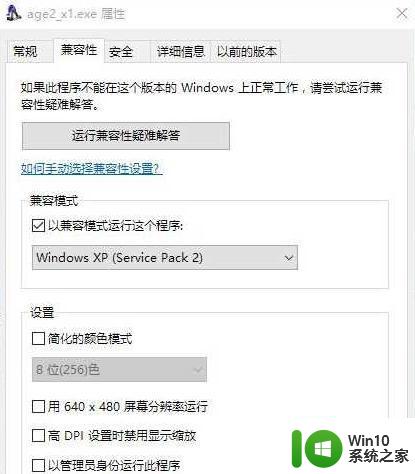
方法二:
1、首先鼠标右键开始菜单,选择“控制面板”。
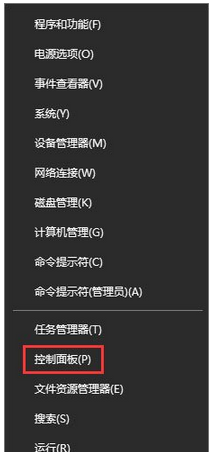
2、打开控制面板后,点击绿色字体“程序”。
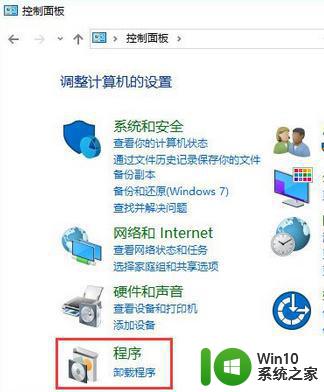
3、在程序界面点击“启用或关闭Windows功能”。
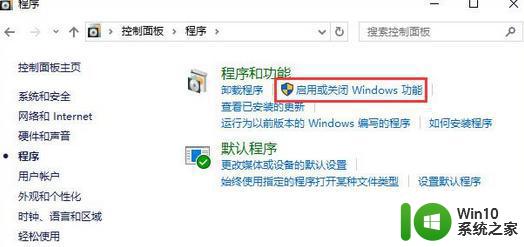
4、点击启用或关闭Windows功能后,会弹出Windows功能对话框。拉到最下面,点击“+”展开“旧版组件”,勾上“DirectPlay”,再点击确定。
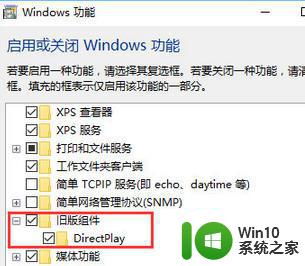
5、Windows会完成组件功能的修改,直到见到如下这个图后,点击关闭就可以了,现在就可以尽情的玩帝国时代2了。
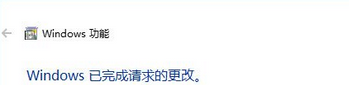
上述就是小编告诉大家的帝国时代win10玩不了解决方法了,如果有遇到这种情况,那么你就可以根据小编的操作来进行解决,非常的简单快速,一步到位。
帝国时代win10玩不了如何解决 帝国时代win10打不开怎么办相关教程
- win10 帝国时代4 死机 帝国时代4玩一下卡死闪退怎么解决
- win10不能玩帝国时代2的处理方法 win10帝国时代2不能运行如何解决
- win10玩帝国时代2决定版闪退如何解决 win10帝国时代2决定版玩着玩着闪退怎么回事
- win10打开帝国时代2闪退如何修复 win10游玩帝国时代2出现闪退怎么办
- win10玩帝国时代移动鼠标卡解决方法 win10帝国时代鼠标移动卡怎么办
- win10玩帝国时代2没有d3dx9解决方法 win10帝国时代2缺少d3dx9怎么解决
- win10帝国时代3初始化失败怎么办 win10帝国时代3初始化失败怎么解决
- win10玩帝国时代2兼容性设置方法 帝国时代2怎么在Win10上设置兼容性
- window10帝国时代应用程序无法正常启动0xc0000022怎么办 Windows 10帝国时代应用程序无法正常启动0xc0000022解决方法
- 帝国时代2win10无法初始化图像系统怎么处理 帝国时代2win10无法初始化图像系统解决方法
- 帝国时代2win10局域网联机 帝国时代2HD多人联机对战技巧分享
- 骑马与砍杀无双三国win10打不开玩不了怎么解决 骑马与砍杀无双三国win10闪退怎么办
- 蜘蛛侠:暗影之网win10无法运行解决方法 蜘蛛侠暗影之网win10闪退解决方法
- win10玩只狼:影逝二度游戏卡顿什么原因 win10玩只狼:影逝二度游戏卡顿的处理方法 win10只狼影逝二度游戏卡顿解决方法
- 《极品飞车13:变速》win10无法启动解决方法 极品飞车13变速win10闪退解决方法
- win10桌面图标设置没有权限访问如何处理 Win10桌面图标权限访问被拒绝怎么办
win10系统教程推荐
- 1 蜘蛛侠:暗影之网win10无法运行解决方法 蜘蛛侠暗影之网win10闪退解决方法
- 2 win10桌面图标设置没有权限访问如何处理 Win10桌面图标权限访问被拒绝怎么办
- 3 win10关闭个人信息收集的最佳方法 如何在win10中关闭个人信息收集
- 4 英雄联盟win10无法初始化图像设备怎么办 英雄联盟win10启动黑屏怎么解决
- 5 win10需要来自system权限才能删除解决方法 Win10删除文件需要管理员权限解决方法
- 6 win10电脑查看激活密码的快捷方法 win10电脑激活密码查看方法
- 7 win10平板模式怎么切换电脑模式快捷键 win10平板模式如何切换至电脑模式
- 8 win10 usb无法识别鼠标无法操作如何修复 Win10 USB接口无法识别鼠标怎么办
- 9 笔记本电脑win10更新后开机黑屏很久才有画面如何修复 win10更新后笔记本电脑开机黑屏怎么办
- 10 电脑w10设备管理器里没有蓝牙怎么办 电脑w10蓝牙设备管理器找不到
win10系统推荐
- 1 番茄家园ghost win10 32位官方最新版下载v2023.12
- 2 萝卜家园ghost win10 32位安装稳定版下载v2023.12
- 3 电脑公司ghost win10 64位专业免激活版v2023.12
- 4 番茄家园ghost win10 32位旗舰破解版v2023.12
- 5 索尼笔记本ghost win10 64位原版正式版v2023.12
- 6 系统之家ghost win10 64位u盘家庭版v2023.12
- 7 电脑公司ghost win10 64位官方破解版v2023.12
- 8 系统之家windows10 64位原版安装版v2023.12
- 9 深度技术ghost win10 64位极速稳定版v2023.12
- 10 雨林木风ghost win10 64位专业旗舰版v2023.12